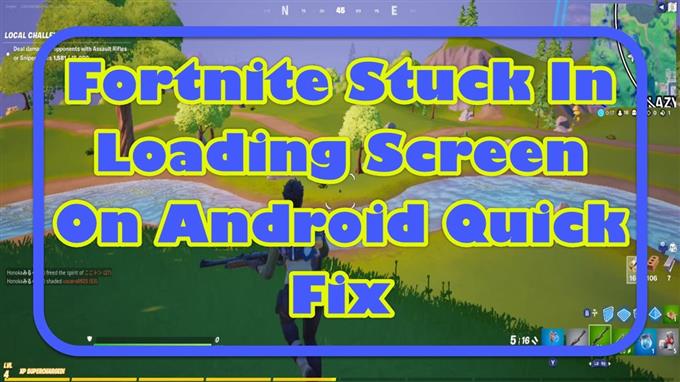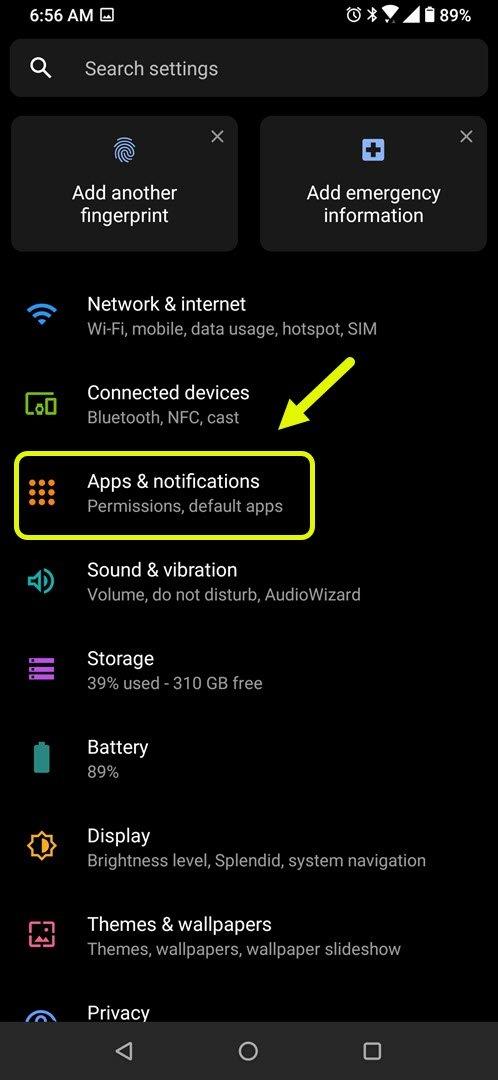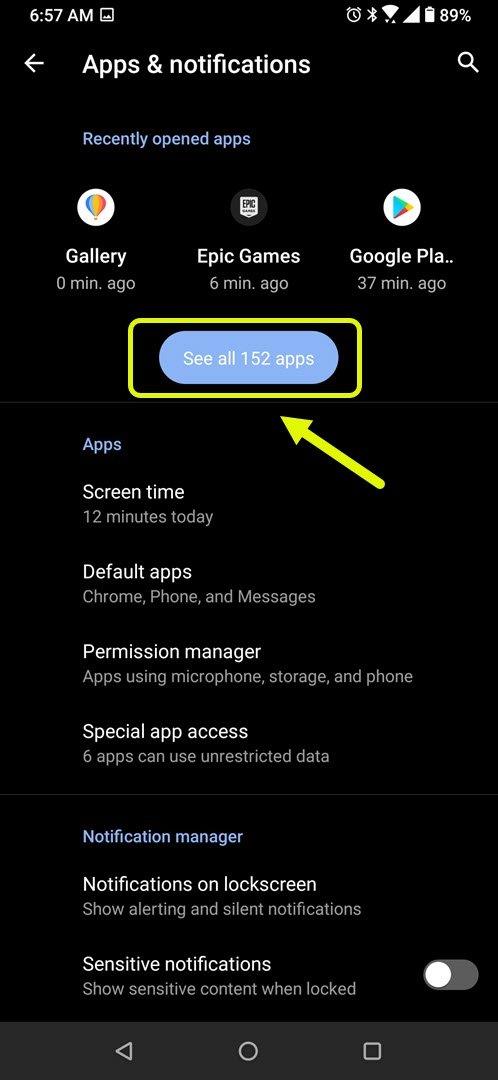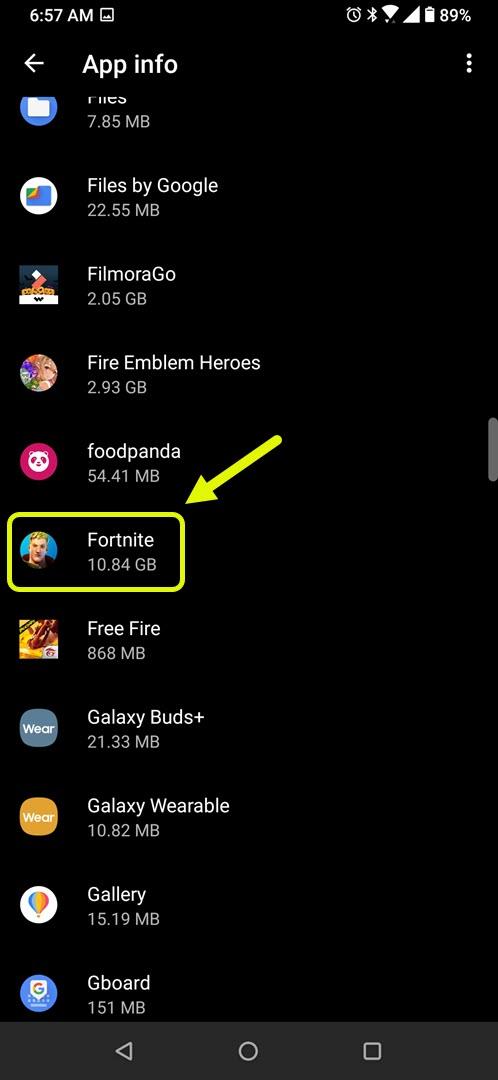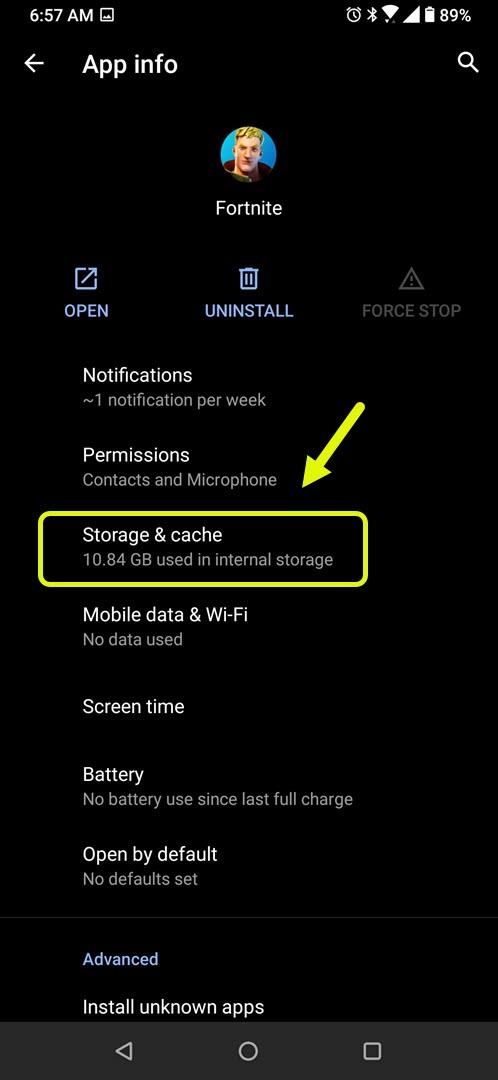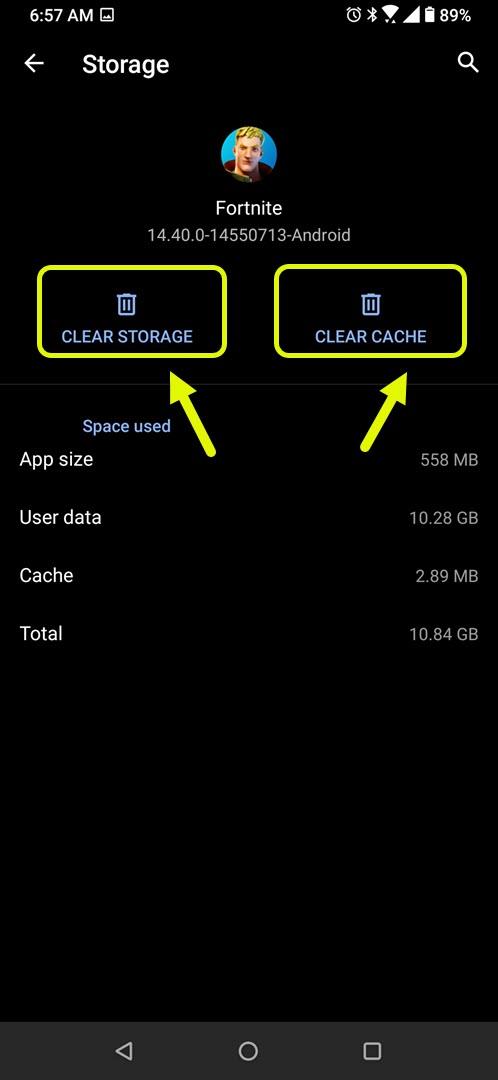Androidin latausnäytössä jumissa ollut Fortnite voi yleensä johtua verkko-ongelmista tai peliohjelmiston häiriöstä. Kun näin tapahtuu, et voi liittyä mihinkään otteluihin. Sinun on suoritettava useita vianmääritysvaiheita ongelman korjaamiseksi.
Fortnite on suosittu online-ampujapeli, jonka on kehittänyt Epic Games ja joka julkaistiin ensimmäisen kerran viime vuonna 2017. Se on ladattavissa ilmaiseksi ja sitä voi pelata eri alustoilla, kuten Windows, macOS, Nintendo Switch, PlayStation, Xbox, iOS ja Android. Sillä on myös yksi suurimmista palkintopotista esports-turnauksissa, ja kaikille alustoille on tarjolla 100 miljoonaa dollaria.
Virhe muodostettaessa yhteyttä Fortnite-palvelimeen Android-laitetta käyttäen
Yksi yleisimmistä ongelmista, joita voi ilmetä tätä peliä yritettäessä, on, kun olet jumissa kirjautumisnäytössä. Tämä on sininen yhdistävä näyttö, joka osoittaa, että peli on yhteydessä Fortnite-palvelimiin. Jos et näytä ohittavan tätä kohtaa, kokeile näitä vianetsintävaiheita.
Edellytykset:
- Käynnistä puhelin uudelleen.
- Yritä muodostaa yhteys toiseen Wi-Fi-verkkoon tai kokeile mobiilidatayhteyttäsi.
- Varmista, että viimeisin pelipäivitys on asennettu.
Tapa 1: Tyhjennä Fortniten välimuisti ja tiedot
Joissakin tapauksissa sovelluksen tallentamat vioittuneet väliaikaiset tiedot voivat aiheuttaa tämän ongelman. Jos haluat tarkistaa, aiheuttaako tämä ongelman, sinun on tyhjennettävä sovelluksen välimuisti ja tiedot.
Tarvittava aika: 3 minuuttia.
Välimuistin ja tietojen tyhjentäminen
- Napauta Asetukset.
Voit tehdä tämän pyyhkäisemällä ylös aloitusnäytöltä ja napauttamalla sitten Asetukset-kuvaketta.

- Napauta Sovellukset ja ilmoitukset.
Tässä voit hallita sovelluksen asetuksia.

- Napauta Näytä kaikki sovellukset.
Tässä luetellaan kaikki puhelimeesi asennetut sovellukset.

- Napauta Fortnite.
Tämä avaa sovelluksen omaisuuden, tallennustilan ja käyttöoikeustiedot.

- Napauta Tallennus ja välimuisti.
Tämä avaa sovelluksen tallennustilan ominaisuudet ja asetukset.

- Napauta Tyhjennä tallennustila ja Tyhjennä välimuisti ja vahvista sitten toiminto.
Tämä poistaa sovelluksen tallentamat väliaikaiset tiedot.

Kun olet suorittanut nämä vaiheet, joudut ehkä lataamaan pelin lisäsisältöä ja kirjautumaan pelitilillesi.
Tapa 2: Tarkista puhelimesi Internet-yhteys korjataksesi latausnäytön jumiin
Joskus huono Internet-yhteys voi aiheuttaa tämän ongelman. Voit käyttää yhteyden tarkistamiseen Speedtest-sovellusta, jonka voit ladata Google Play -kaupasta.
- Avaa Speedtest-sovellus.
- Napauta Go.
Ota huomioon ping-, lataus- ja lataustulokset. Yli 100 ms: n pingaus tai pienempi lataus- ja lähetysnopeus kuin tilaamasi tarkoittaa, että internetyhteydessäsi on ongelma ja se voi aiheuttaa tämän ongelman.
Tapa 3: Tarkista, suoritetaanko palvelimelle huoltotöitä
Joskus ongelma voi johtua yksinkertaisesti palvelimen ylläpidosta. Voit tarkistaa mahdolliset seisokit palvelimessa siirtymällä osoitteeseen https://status.epicgames.com/.
Tapa 4: Asenna Fortnite uudelleen korjataaksesi näytön häiriön
Jos ongelma ei poistu, yritä poistaa peli ja asenna uusi versio puhelimeesi. Koska tämä peli ei ole enää saatavilla Google Play Kaupassa, sinun on ladattava se selaimesi avulla.
Suoritettuasi edellä luetellut vaiheet voit korjata Fortniten, joka on jumissa latausnäytössä Androidissa.
Vieraile androidhow Youtube -kanavallamme saadaksesi lisää vianmääritysvideoita.
Lue myös:
- Fortnite-matchmaking ei toimi Android Quick Fix -sovelluksessa